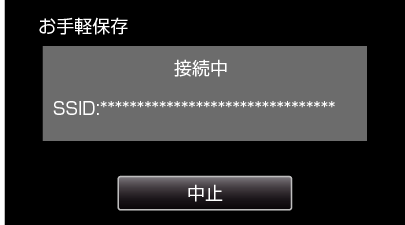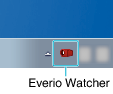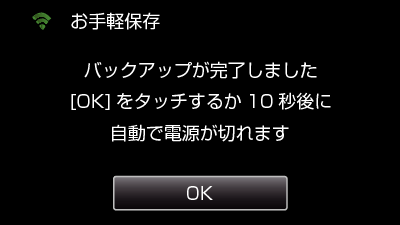動画と静止画を簡単な手順でパソコンに保存できます。
-

- Wi-Fiを使う
-
お手軽保存
お手軽保存
家庭内アクセスポイント(無線LANルーター)経由でパソコンと無線で接続します。
必要なもの
パソコン(LoiLoFit for Everioをパソコン側にインストールしておきます)
無線LANルーター(Wi-Fiの認証ロゴがついた製品をお使いください)
無線LANルーターのUPnP機能をONにしておきます。
事前に必要な設定
1 ビデオカメラにアクセスポイント(無線LANルーター)への接続に必要な情報を登録します。
2 映像の保存先のパソコンも、アクセスポイントにあらかじめ接続しておく必要があります。
※他の機能のためにすでに登録済みの場合は、設定不要です。
操作方法
メモ
"お手軽保存"を実行した後は、正しく保存できているか確認することをおすすめします。
2回目以降からは、新たに追加された画像ファイルのみバックアップされます。

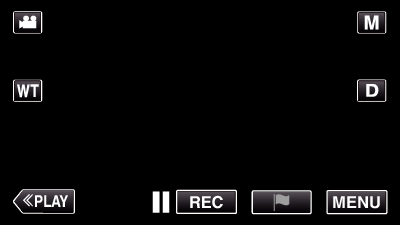
_UJDCILaupoooxz.png)
_UJDCILhbjrhquj.png)